Hoe pas ik tekst in een (meertalig) artikel aan?
Inloggen en navigeren naar de juiste module
Nadat je bent ingelogd op de backend van het SocialCMS zie je bovenin een rijtje met links met o.a. “Website, Articles, Documenten, etc..” (zie afbeelding 1)
- Klik op “Website”, in de donkergrijze balk, om naar de website-module te gaan.
 Afb. 1
Afb. 1
Navigeren naar de juiste pagina
Om tekst aan te passen moeten we eerst bepalen welke tekst we aan willen passen en op welke pagina deze tekst staat.
Links is er een boomstructuur met de pagina’s en categorieën die zijn aangemaakt binnen de website. Door op de plus of min te klikken voor het map-icoon, schuift een categorie in of uit waardoor de inhoud van de categorie (on)zichtbaar wordt.
- Zoek naar de pagina waarop je tekstuele aanpassingen wilt aanbrengen en klik op de naam van de pagina.
Navigeren naar het juiste artikel
Rechts opent de pagina waarop je tekst wil gaan aanpassen. Onder de twee buttons “Nieuw artikel toevoegen” & “Bestaand artikel koppelen” staan alle artikelen die op deze pagina aanwezig zijn (zie afbeelding 2).
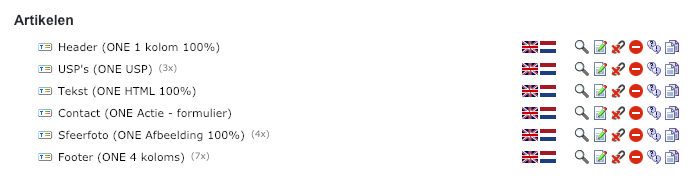 Afb. 2
Afb. 2
Deze weerspiegelen de blokken die je op de frontend ziet; het bovenste artikel is het eerste blok op de frontend, het tweede artikel is het tweede blok en het laatste blok is het laatste artikel in de backend (zie afbeelding 3).
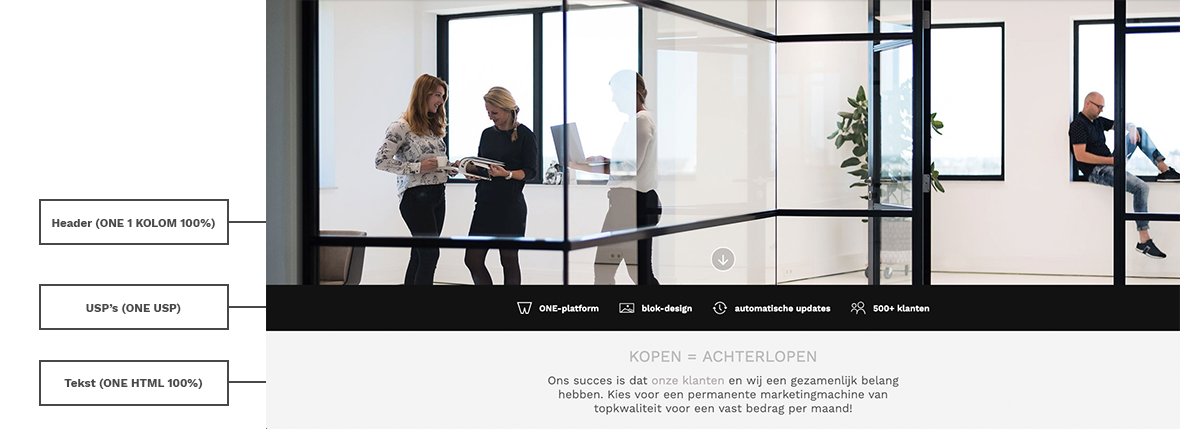 Afb. 3
Afb. 3
Tekst aanpassen in een onvertaald artikel
Als je het artikel gevonden hebt wat de aan te passen tekst bevat, kun je deze gaan bewerken. Rechts van het artikel staan icoontjes (zie afbeelding 4).
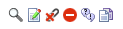
Afb. 4
Door te klikken op deze icoontjes kun je het artikel respectievelijk bekijken, wijzigen, ontkoppelen/verwijderen, (de)publiceren, vertalen en dupliceren.
- Klik op het “wijzigen”-icoon (zie afbeelding 4) om het artikel te bewerken. Je kunt eventueel ook dubbelklikken op de naam van het artikel om deze te openen.
- Het artikel opent in een popup scherm (zie afbeelding 5). Je kunt daar de tekst bewerken en aanpassen. Indien het artikel uit meerdere kolommen bestaat, staan deze van boven naar beneden in de popup waar ze op de website van links naar rechts staan. Kolom 1 staat boven, kolom 2 daaronder, enzovoorts.
- Het is niet mogelijk de oude tekst terug te zetten nadat het artikel is opgeslagen. Maak dus altijd een kopie van de oude tekst als je niet zeker van je zaak bent.
- Heb je de tekst naar tevredenheid bewerkt en aangepast, klik dan op “Opslaan”. De popup sluit zich en het artikel is opgeslagen. De tekst is dan direct op de website aangepast.
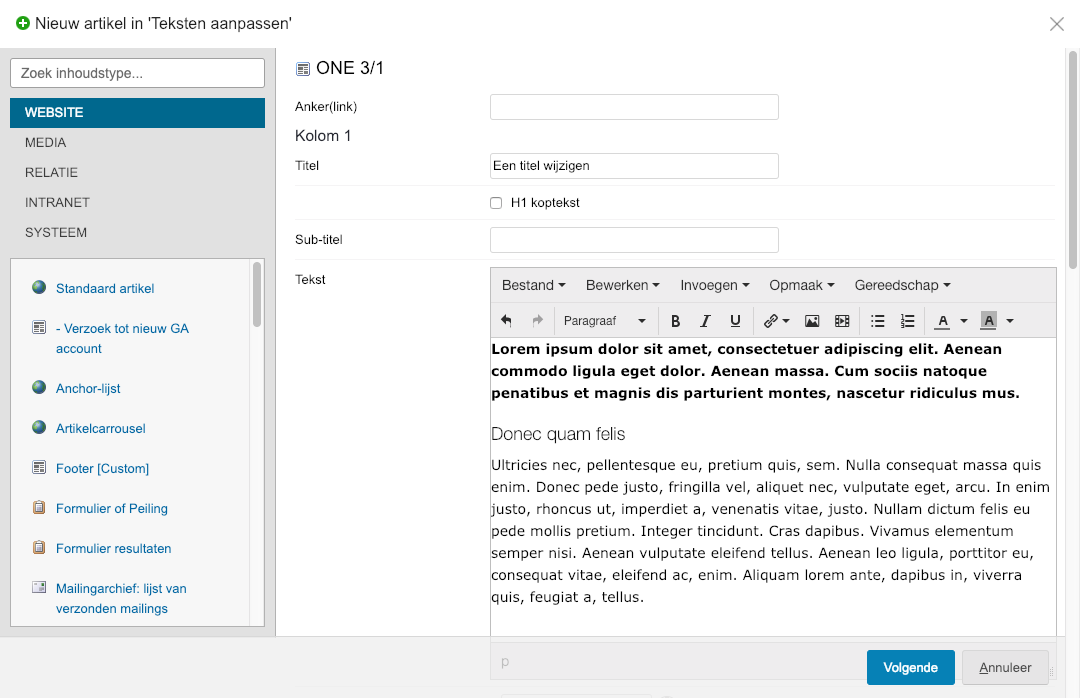
Afb. 5
Tekst aanpassen in een meertalig artikel
Als je het artikel gevonden hebt wat de aan te passen tekst bevat, kun je deze gaan bewerken. Rechts van het artikel staan icoontjes (zie afbeelding 6).
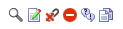
Afb. 6
Door te klikken op deze icoontjes kun je het artikel respectievelijk bekijken, wijzigen, ontkoppelen/verwijderen, (de)publiceren, vertalen en dupliceren.
- Klik op het 5e icoontje, het “vertalen”-icoon, om een meertalig artikel te bewerken. LET OP: Klik dus niet op het normale “wijzigen”-icoontje om een tekst te vertalen. Je raakt dan namelijk de originele tekst kwijt!
- Het artikel opent in een popup scherm (zie afbeelding 7). Je kunt daar taalspecifiek de tekst aanpassen. Klik bovenin op de naam van de taal om van taal te veranderen.
- Indien het artikel uit meerdere kolommen bestaat, staan deze van boven naar beneden in de popup waar ze op de website van links naar rechts staan. Kolom 1 staat boven, kolom 2 daaronder, enzovoorts.
- Wil je een tekst in meerdere talen aanpassen sla het artikel dan altijd op voor je met de volgende taal begint. Dit gebeurt namelijk niet automatisch en als je van taal verandert ben je alle gedane wijzigingen die niet zijn opgeslagen kwijt.
- Het is ook niet mogelijk de tekst terug te zetten nadat het artikel is opgeslagen. Maak dus altijd een kopie van de oude tekst als je niet zeker van je zaak bent.
- Heb je de tekst naar tevredenheid bewerkt en aangepast, klik dan op “Opslaan”. De popup sluit zich en het artikel is opgeslagen. De tekst is dan direct op de website aangepast.
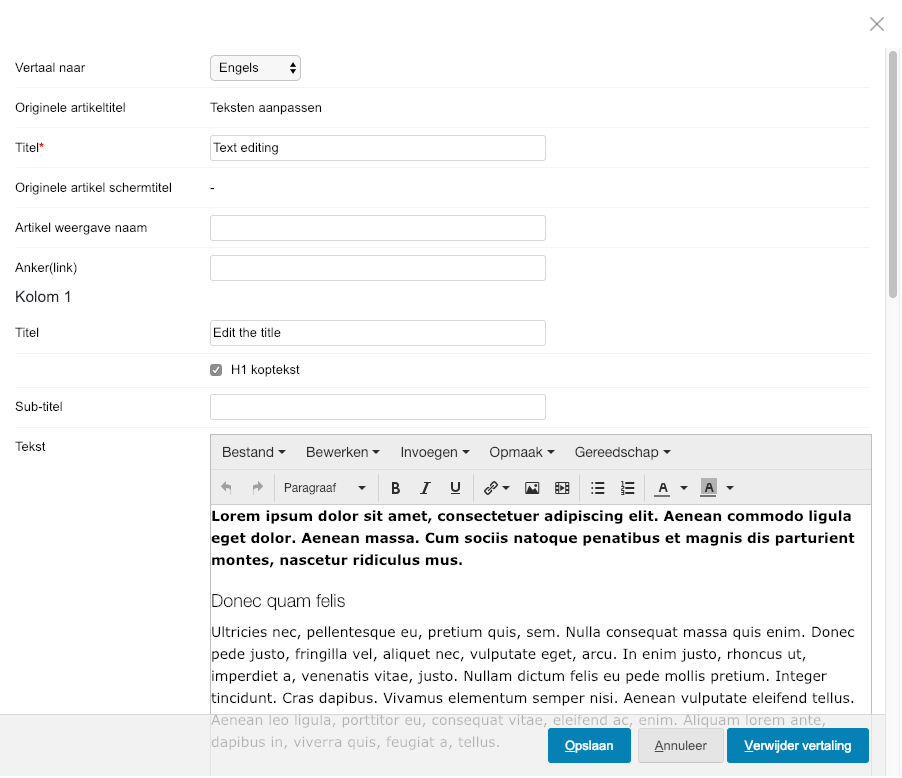 Afb. 7
Afb. 7
 Afb. 1
Afb. 1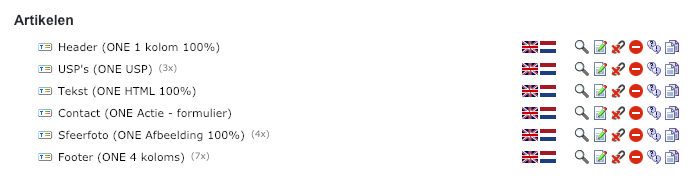 Afb. 2
Afb. 2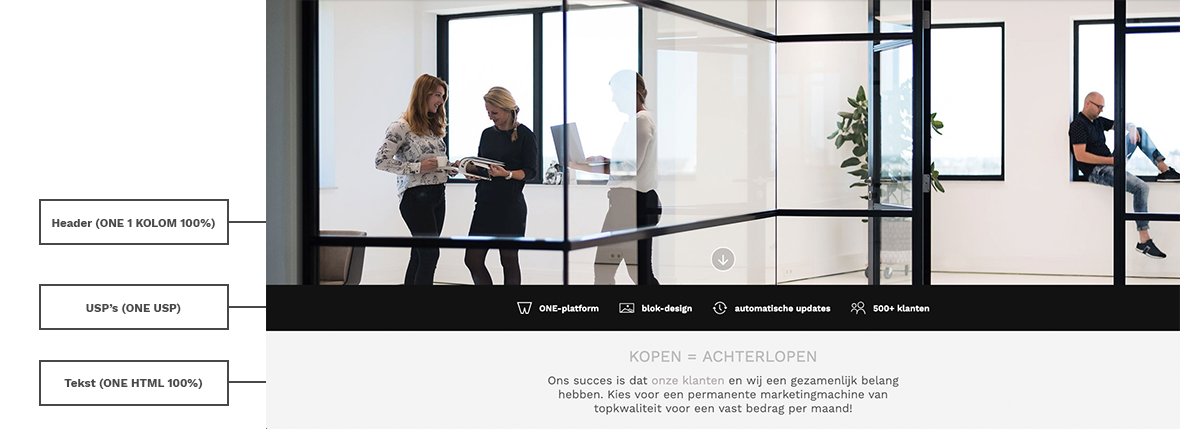 Afb. 3
Afb. 3![]()
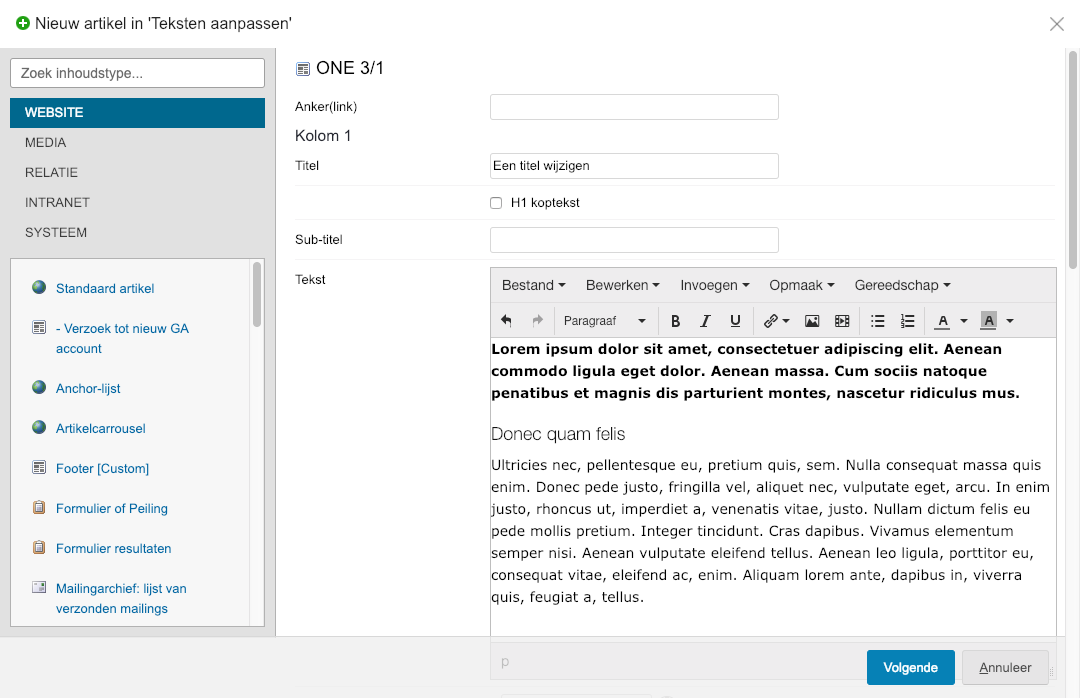
![]()
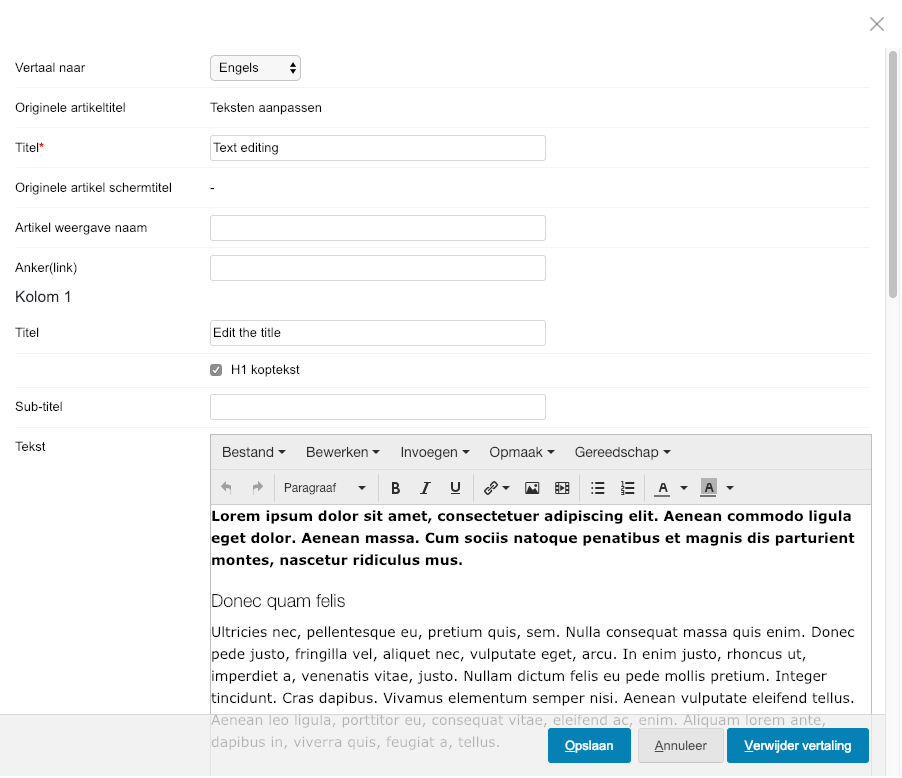 Afb. 7
Afb. 7